三种列区域转换成行区域的方法图解
摘要:方法一:1、选中A4:A8,右键-复制2、选中C6,右键-选择性粘贴-勾选转置即可方法二:1、选中C6:G6,在编辑栏输入=TRANSPOS...
方法一:
1、选中A4:A8,右键-复制
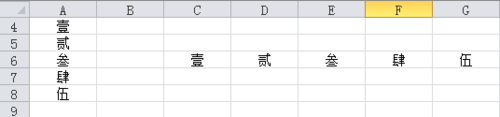
2、选中C6,右键-选择性粘贴-勾选转置即可
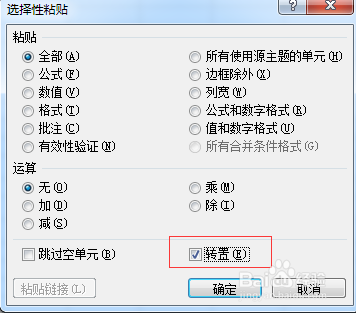
方法二:
1、选中C6:G6,在编辑栏输入=TRANSPOSE(A4:A8)
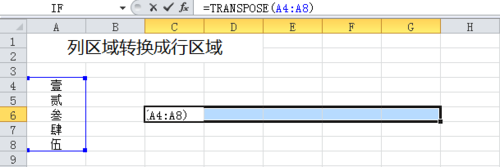
2、按ctrl+shift+enter即可
方法三:
1、在C6:G6单元格里分别输入A4-A8
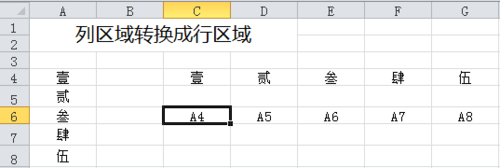
2、选中C6:G6单元格,开始选项卡-编辑-查找和选择下拉选择替换(ctrl+h)
3、查找内容输入A,替换为输入=A,最后按全部替换即可
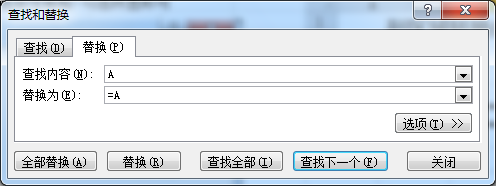
【三种列区域转换成行区域的方法图解】相关文章:
